Instagram에서 이전 사용자 이름을 삭제하는 방법
게시 됨: 2023-02-01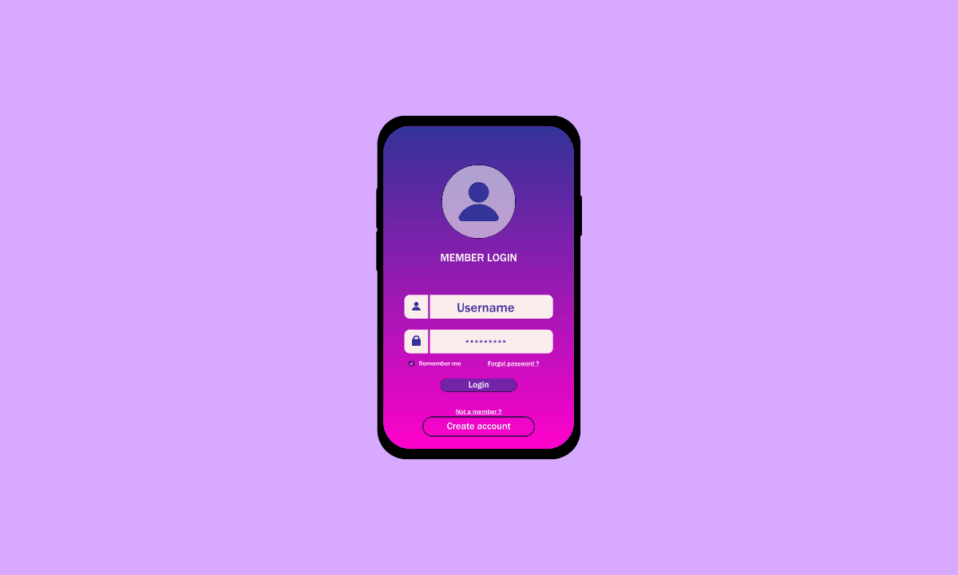
사용자 이름은 모든 Instagram 계정의 ID입니다. 사용자 이름은 고유해야 하며 하나의 Instagram 계정은 하나의 활성 사용자 이름만 가질 수 있습니다. Instagram에서 사용자는 사용자 이름의 가용성에 따라 원하는 만큼 사용자 이름을 변경할 수 있습니다. Instagram의 이전 사용자 이름은 사용자가 다시 전환해야 하는 경우 며칠 동안 유지되므로 영구적으로 삭제되지 않습니다. 다른 사용자가 해당 사용자 이름을 사용하지 않은 경우 이전 사용자 이름을 다시 사용할 수 있습니다. 사용자 이름은 모든 Instagram 계정의 ID이므로 모든 사용자는 자신의 사용자 이름을 사용하여 Instagram에서 모든 사용자를 찾을 수 있습니다. 사용자 이름을 변경하고 싶지만 변경하기 어려운 경우 이 문서에서는 Instagram에서 이전 사용자 이름을 삭제하고 새 사용자 이름으로 변경하는 방법을 단계별로 안내합니다. 또한 이전 Instagram 사용자 이름을 삭제하는 방법과 Instagram에서 이 계정을 숨길 수 있는 방법에 대한 단계를 안내합니다.
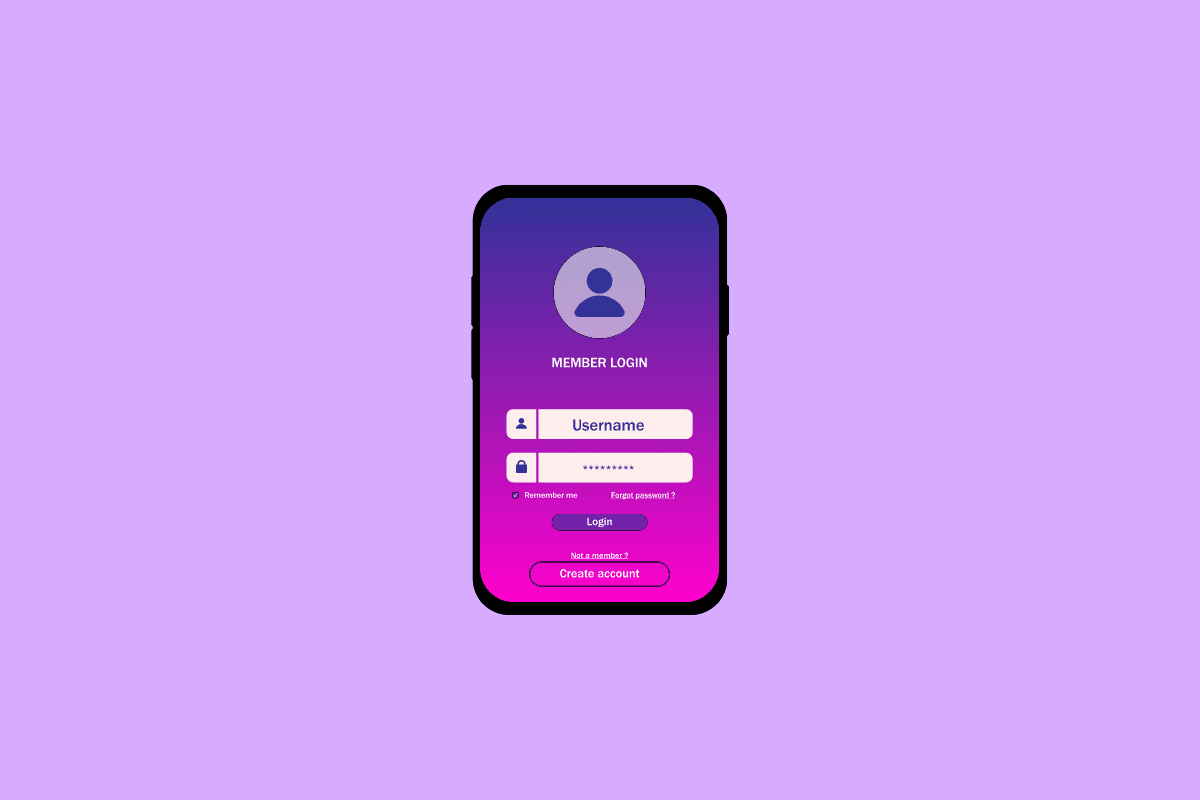
내용물
- Instagram에서 이전 사용자 이름을 삭제하는 방법
- Instagram은 모든 이전 사용자 이름을 표시합니까?
- Instagram에서 이전 사용자 이름을 어디에서 찾을 수 있습니까?
- Instagram은 이전 사용자 이름을 얼마나 오래 저장합니까?
- Instagram에서 이전 사용자 이름을 삭제할 수 있습니까?
- Instagram에서 이전 사용자 이름을 삭제하는 방법은 무엇입니까?
- 오래된 Instagram 사용자 이름을 어떻게 삭제합니까?
- Instagram 2022에서 내 전체 이름을 어떻게 제거합니까? Instagram에서 전체 이름을 제거하는 방법?
- Instagram에서 이 계정 정보를 숨기는 방법은 무엇입니까?
- Instagram에서 이메일을 삭제하는 방법?
Instagram에서 이전 사용자 이름을 삭제하는 방법
이해를 돕기 위해 유용한 삽화와 함께 Instagram에서 이전 사용자 이름을 삭제하는 방법을 자세히 설명하는 단계를 찾으려면 계속 읽으십시오.
Instagram은 모든 이전 사용자 이름을 표시합니까?
예 , Instagram은 모든 이전 사용자 이름을 보여줍니다. 모든 사용자 이름 활동은 활동의 계정 기록 섹션에서 볼 수 있습니다. 활동 섹션에서 모든 계정 활동을 볼 수 있습니다. 사용자 이름을 변경하면 이전 사용자 이름이 계정에 14일 동안 저장되므로 다시 전환해야 하는 경우 그렇게 할 수 있습니다. 이제 Instagram이 모든 이전 사용자 이름을 표시하는지 여부를 알 수 있습니다.
Instagram에서 이전 사용자 이름을 어디에서 찾을 수 있습니까?
Instagram에서 이전 사용자 이름을 찾으려면 Instagram 프로필로 이동해야 합니다. 그런 다음 햄버거 메뉴 아이콘을 탭하여 내 활동 섹션 으로 이동해야 합니다. 활동 섹션에서 계정 기록 옵션으로 이동해야 합니다. Instagram 계정을 만든 날짜부터 변경한 모든 사용자 이름과 기타 모든 계정 활동이 표시됩니다. 결과적으로 Instagram의 활동 계정 기록 섹션에서 이전 사용자 이름을 찾을 수 있습니다.
또한 읽기 : TikTok 사용자 이름에 대한 최고의 아이디어는 무엇입니까?
Instagram은 이전 사용자 이름을 얼마나 오래 저장합니까?
Instagram은 최대 14일 동안 이전 사용자 이름을 저장합니다. 이전 사용자 이름으로 다시 전환하려는 경우 가능하기 때문입니다. 사용자 이름을 변경하면 이전 사용자 이름이 14일 동안 계정에 저장됩니다. 그리고 이 기간이 지나면 삭제됩니다. 누군가 14일 후에 해당 사용자 이름을 가져가면 더 이상 다시 요청할 수 없습니다. 이제 Instagram이 이전 사용자 이름을 얼마나 오래 저장하는지 알아야 합니다.
Instagram에서 이전 사용자 이름을 삭제할 수 있습니까?
예 , Instagram에서 이전 사용자 이름을 삭제할 수 있습니다. 한 번에 하나의 사용자 이름만 Instagram 계정을 나타내는 데 사용할 수 있습니다. 가용성에 따라 원하는 만큼 사용자 이름을 변경할 수 있지만 하나의 Instagram 계정에서 두 개의 사용자 이름을 사용할 수 없습니다. Instagram 계정에서 수행하는 모든 활동은 내 활동 섹션에서 볼 수 있습니다. 여기에서 사용자 이름 변경 활동을 볼 수도 있습니다.
Instagram에서 이전 사용자 이름을 삭제하는 방법은 무엇입니까?
Instagram에서 이전 사용자 이름을 삭제하는 방법을 알아보려면 다음 단계를 따르세요.
1. Android 또는 iOS 기기에서 Instagram 애플리케이션을 엽니다.
참고 : 계정에 로그인되어 있는지 확인하십시오.
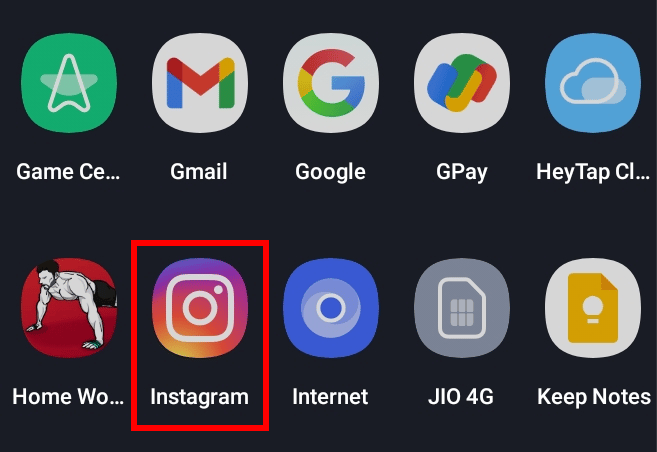
2. 화면 오른쪽 하단에서 프로필 탭 을 누릅니다.

3. 프로필에서 프로필 편집 옵션을 누릅니다.
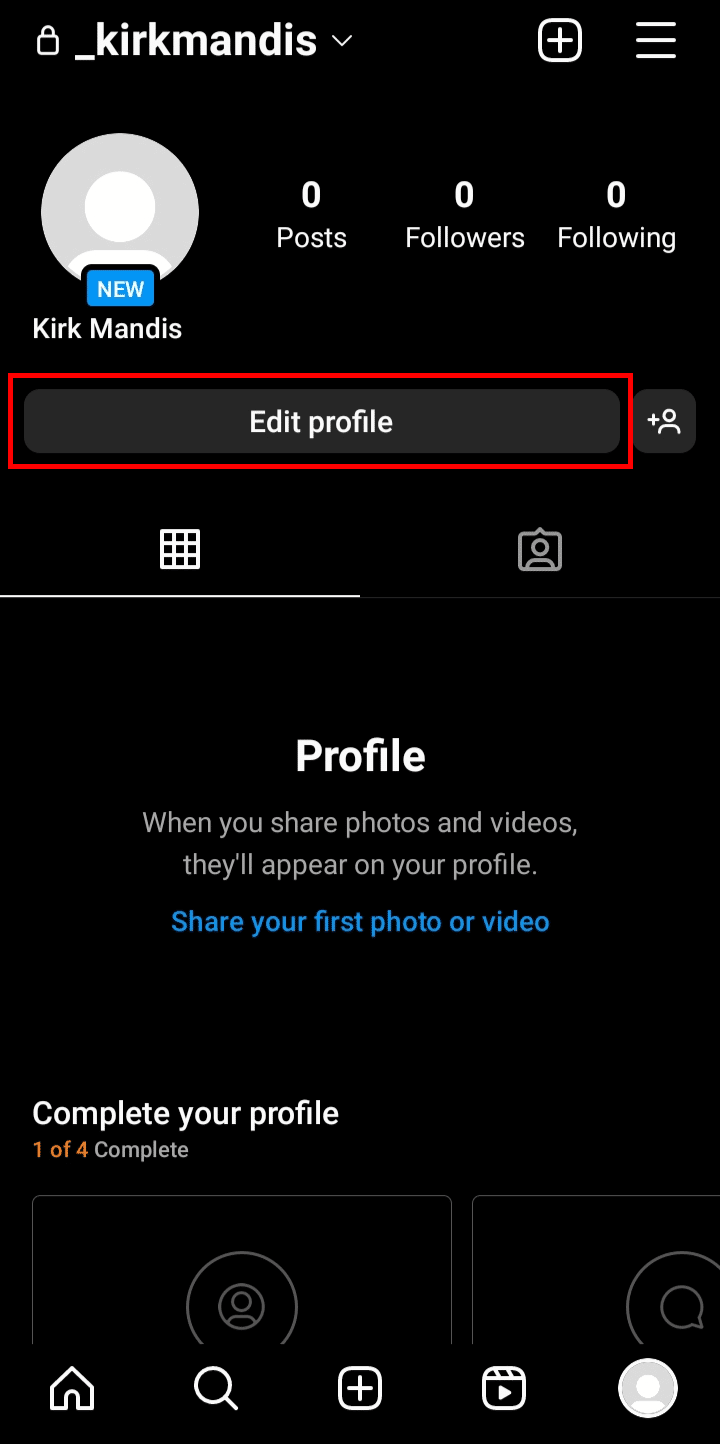
4. 사용자 이름 필드를 누릅니다.
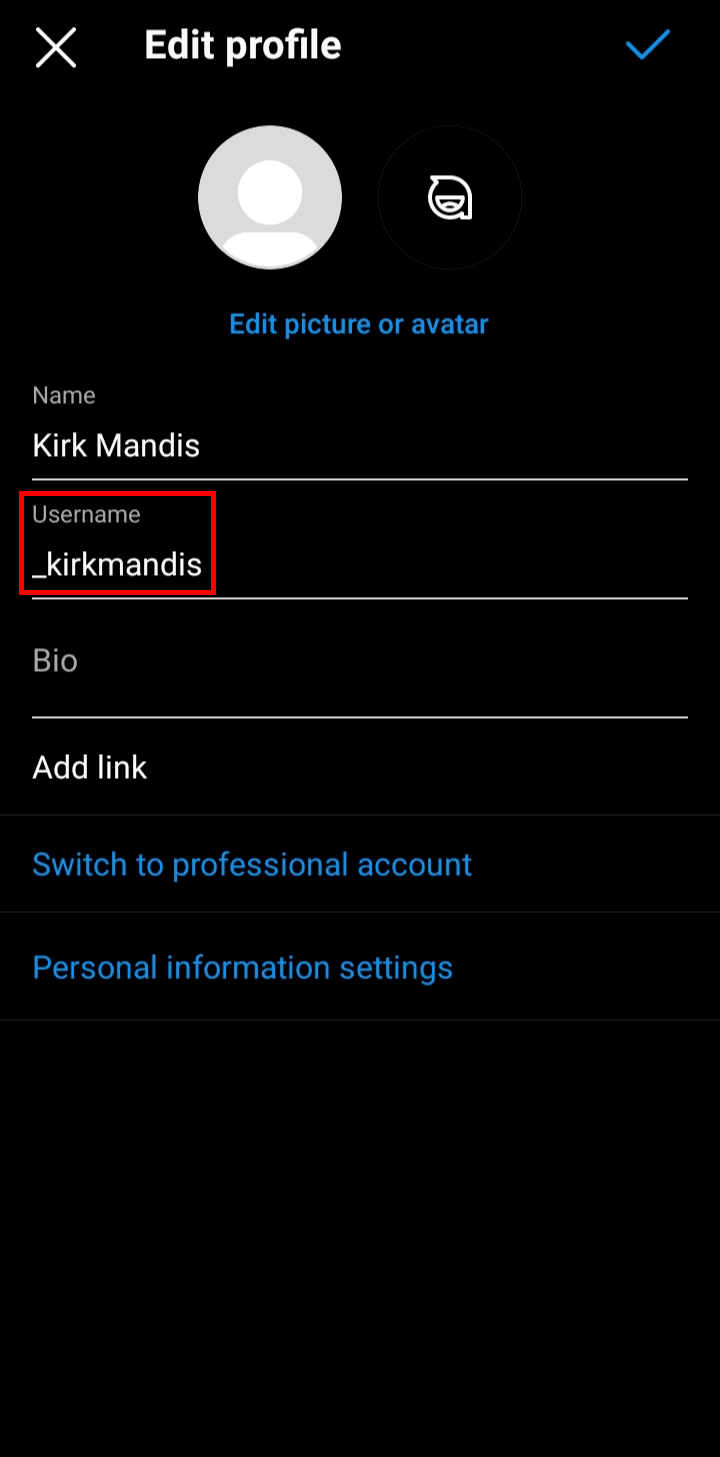
5. 이제 이전 이름을 제거한 후 새 이름 을 입력하고 화면 오른쪽 상단에서 체크 표시 아이콘 을 두 번 누릅니다.
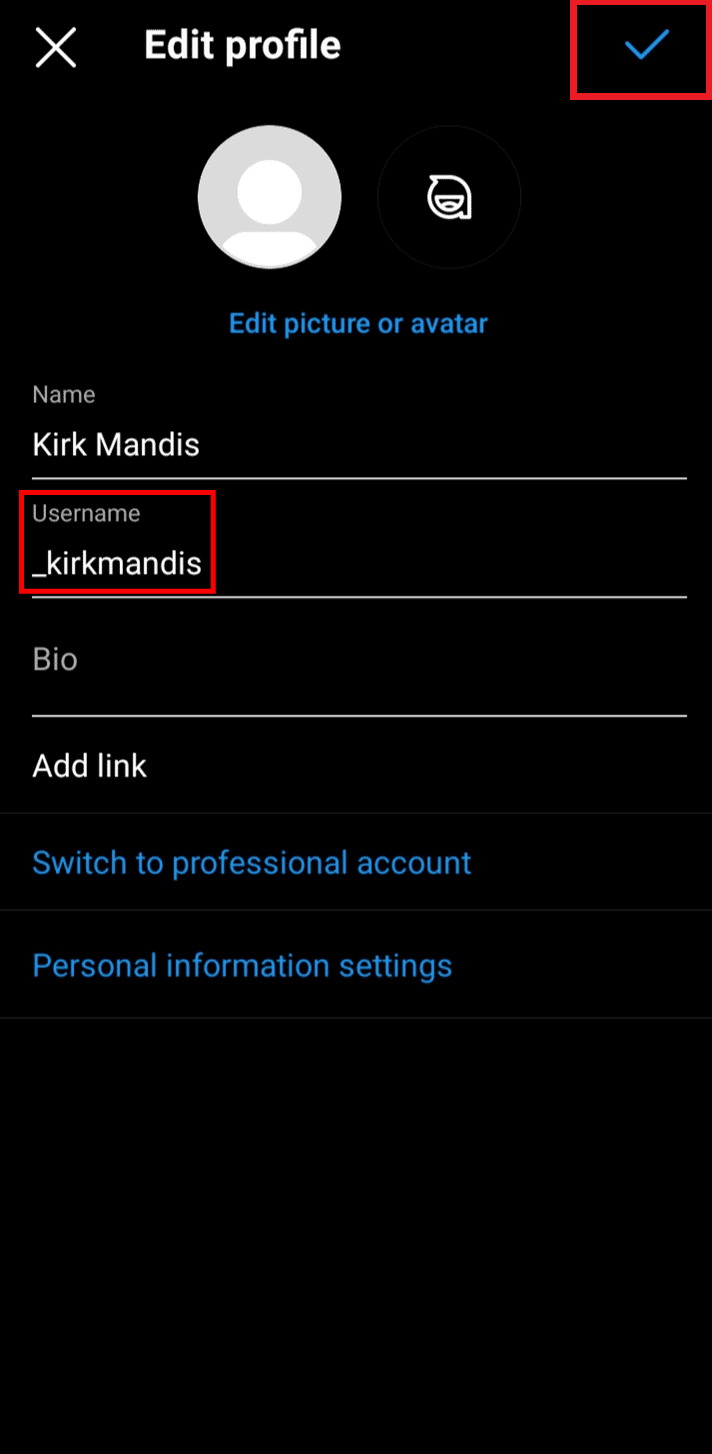
Instagram에서 이전 사용자 이름을 삭제하는 방법입니다.
또한 읽기 : 비활성 Instagram 사용자 이름을 얻는 방법
오래된 Instagram 사용자 이름을 어떻게 삭제합니까?
이전 Instagram 사용자 이름을 삭제하는 방법을 알아보려면 다음 단계를 따르세요.
1. 기기에서 Instagram 앱을 엽니다.
2. 프로필탭 > 프로필 편집 옵션을 누릅니다.
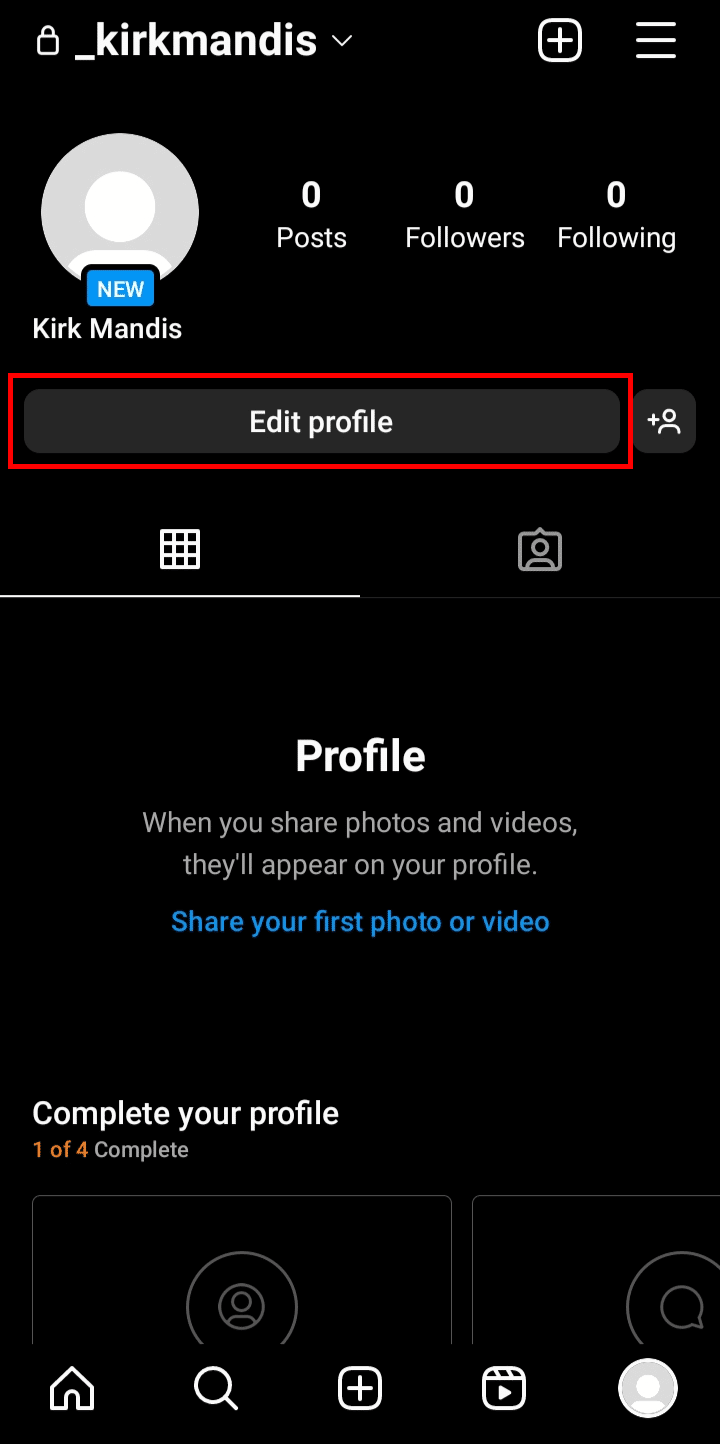

3. 사용자 이름 필드를 누릅니다.
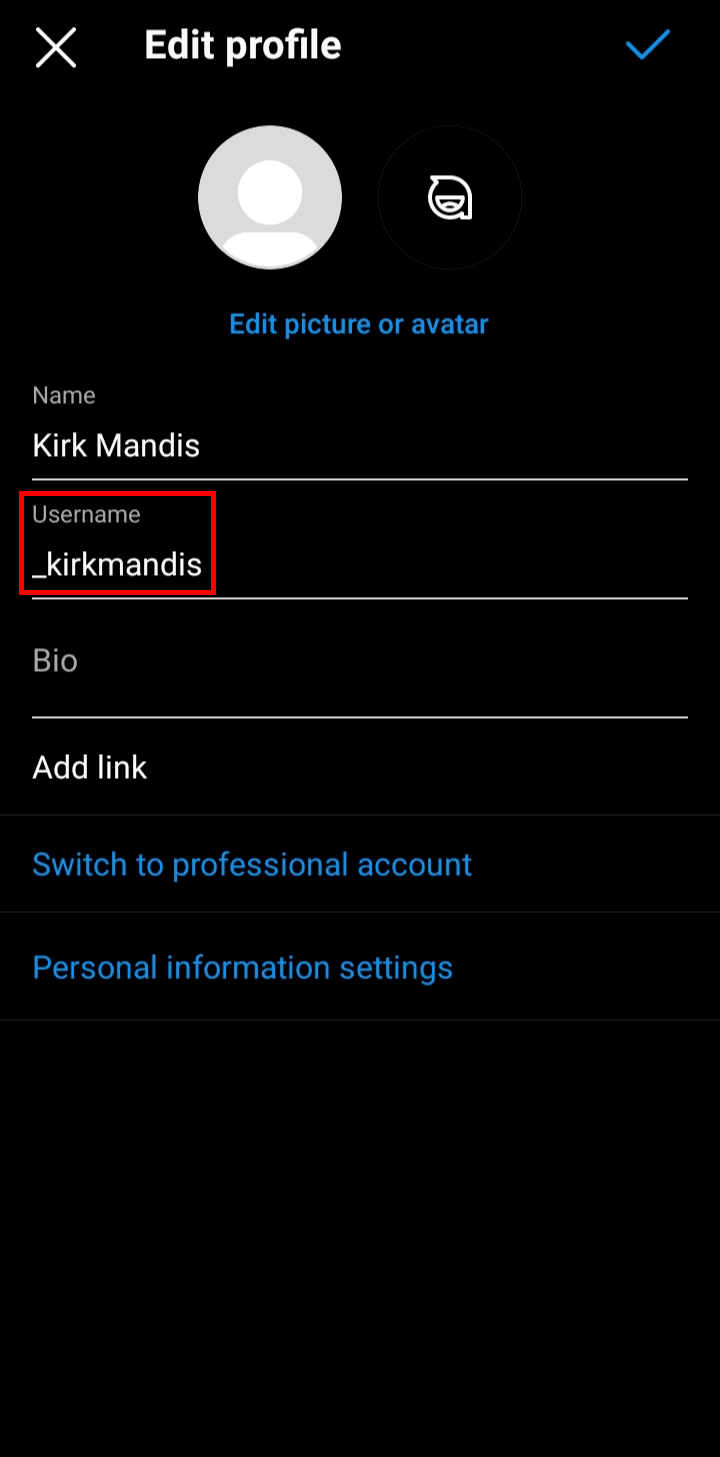
4. 이전 사용자 이름 을 지우고 해당 필드에 새 이름을 입력합니다.
5. 그런 다음 오른쪽 상단에서 확인 표시 아이콘 을 누릅니다.
6. 다시 확인 표시 아이콘 을 탭하여 변경 사항을 저장하고 계정에서 이전 사용자 이름을 삭제합니다.
Instagram 2022에서 내 전체 이름을 어떻게 제거합니까? Instagram에서 전체 이름을 제거하는 방법?
Instagram에서 전체 이름을 제거하려면 다음 단계를 따르십시오.
1. 기기에서 Instagram 앱을 실행합니다.
2.프로필 탭 > 프로필 편집 > 이름 필드를 누릅니다.
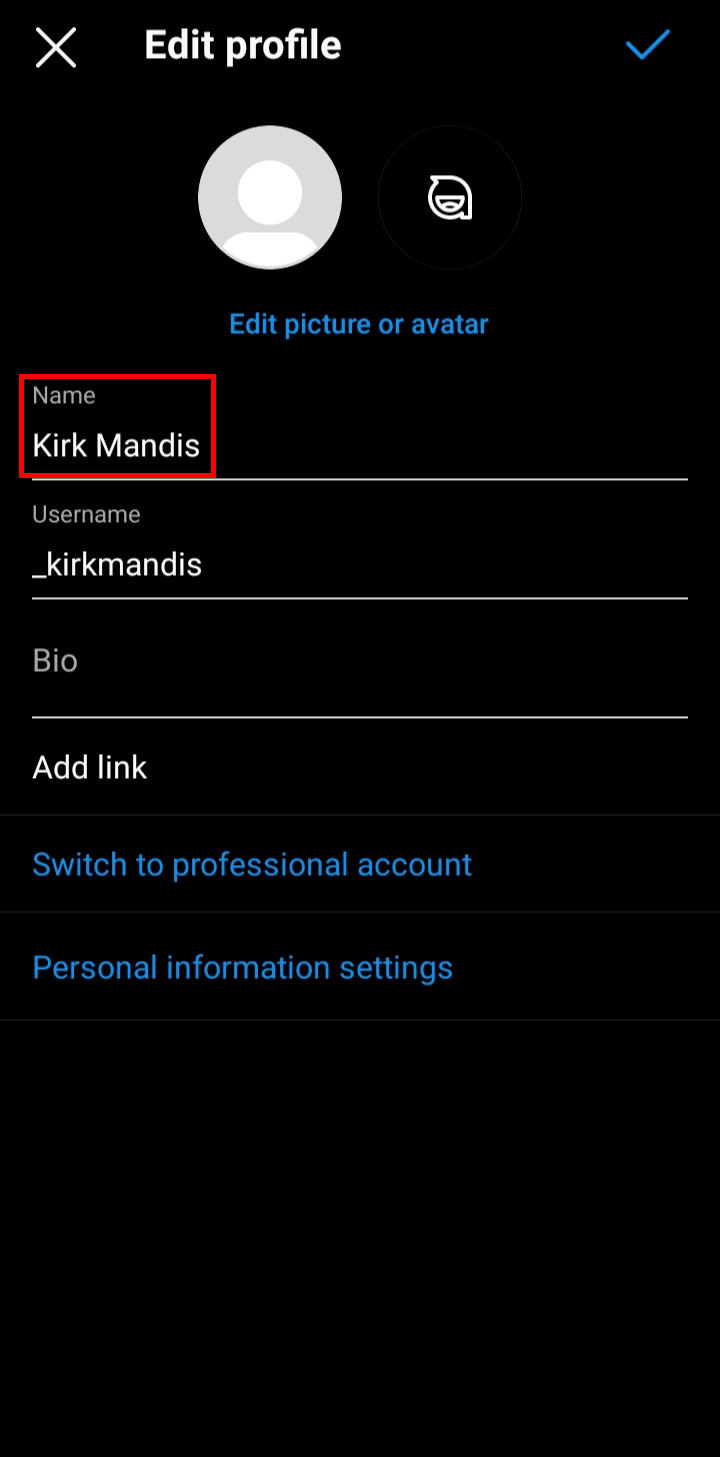
3. 이름 을 지우고 화면 오른쪽 상단의체크 표시 아이콘 을 누릅니다.
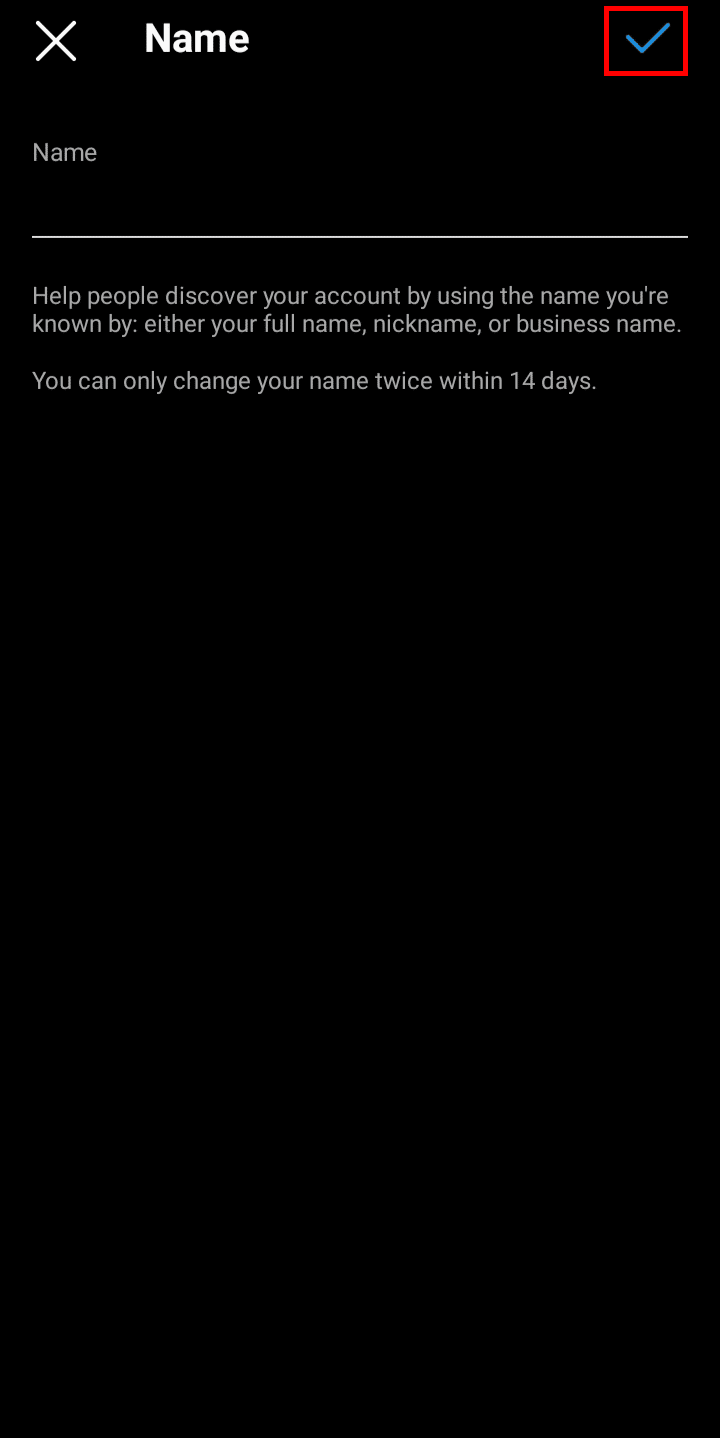
4. 확인 표시 아이콘 을 다시 탭하여 전체 이름을 제거하고 변경 사항을 저장합니다.
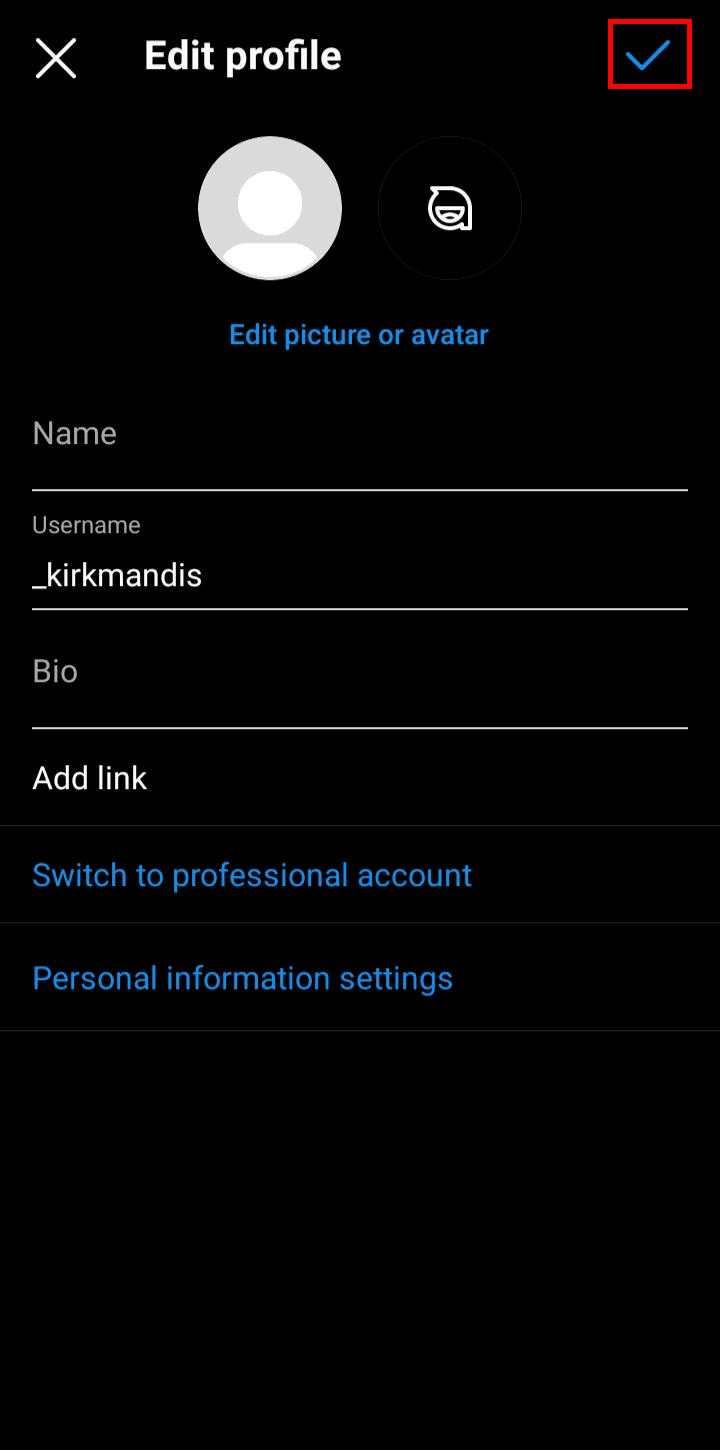
Instagram에서 전체 이름을 제거하는 방법입니다.
또한 읽기 : Clubhouse Android 앱에서 사용자 이름 및 이름을 변경하는 방법
Instagram에서 이 계정 정보를 숨기는 방법은 무엇입니까?
이 계정 정보 섹션을 숨기려면 IG 계정을 비공개로 전환 해야 합니다. Instagram에서 이 계정을 숨기려면 다음 단계를 따르세요.
1. 기기에서 Instagram 앱을 엽니다.
2. 화면 오른쪽 하단에서 프로필 탭 을 누릅니다.
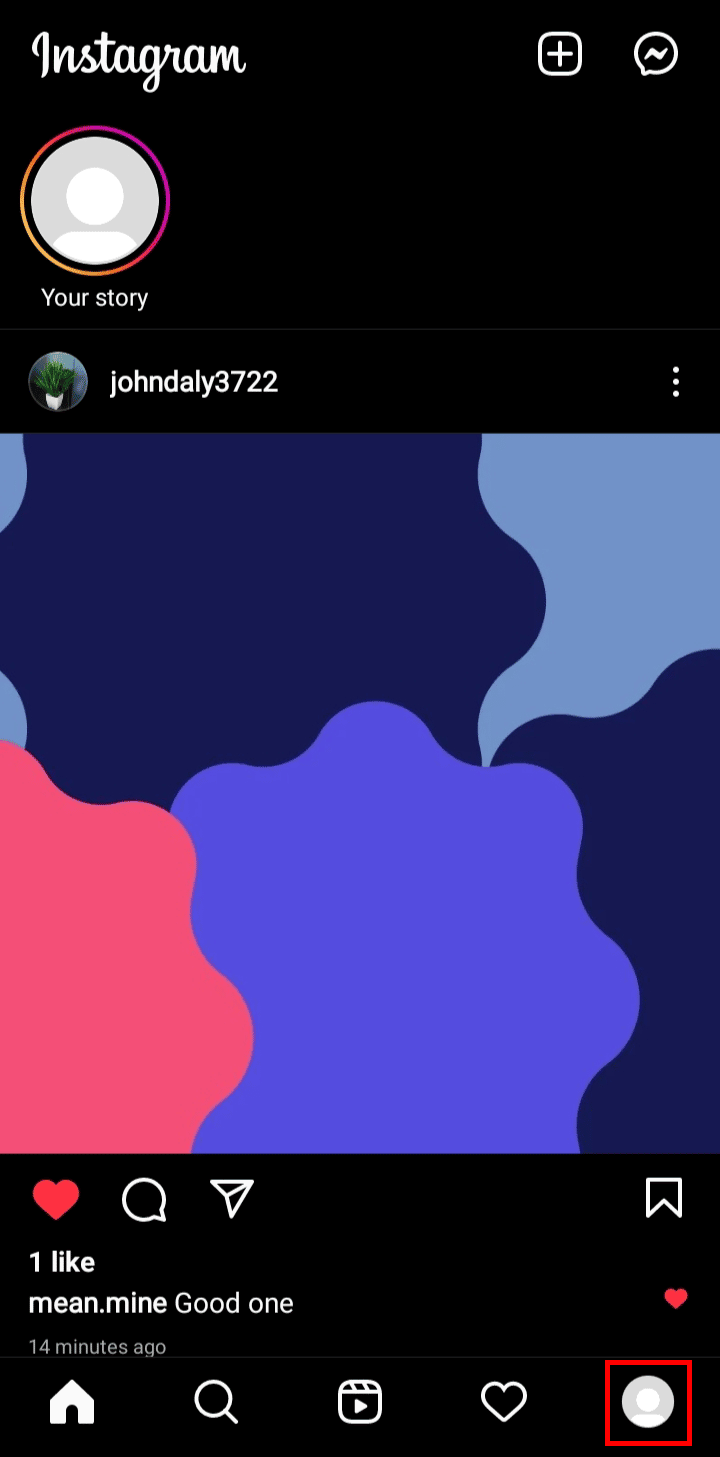
3. 오른쪽 상단에서 햄버거 아이콘 을 누릅니다.
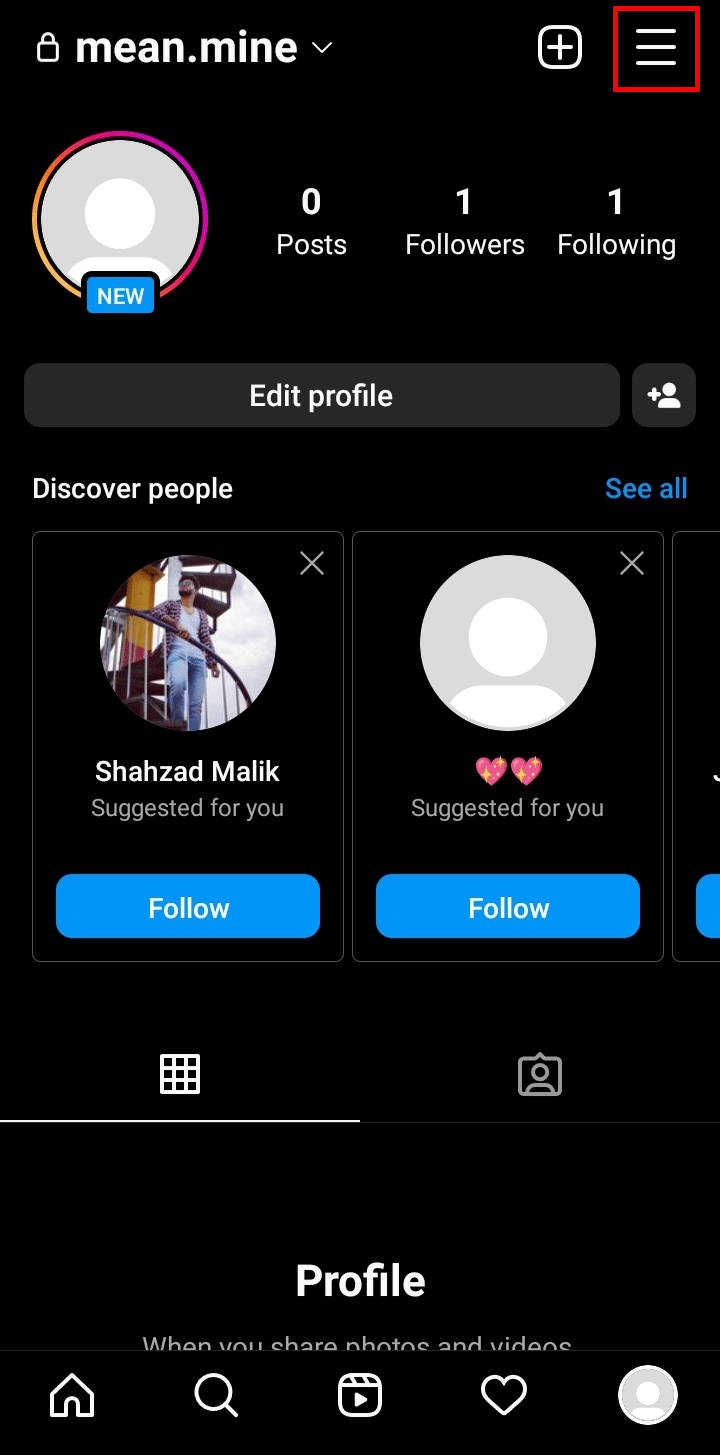
4. 그런 다음 설정 을 누릅니다.
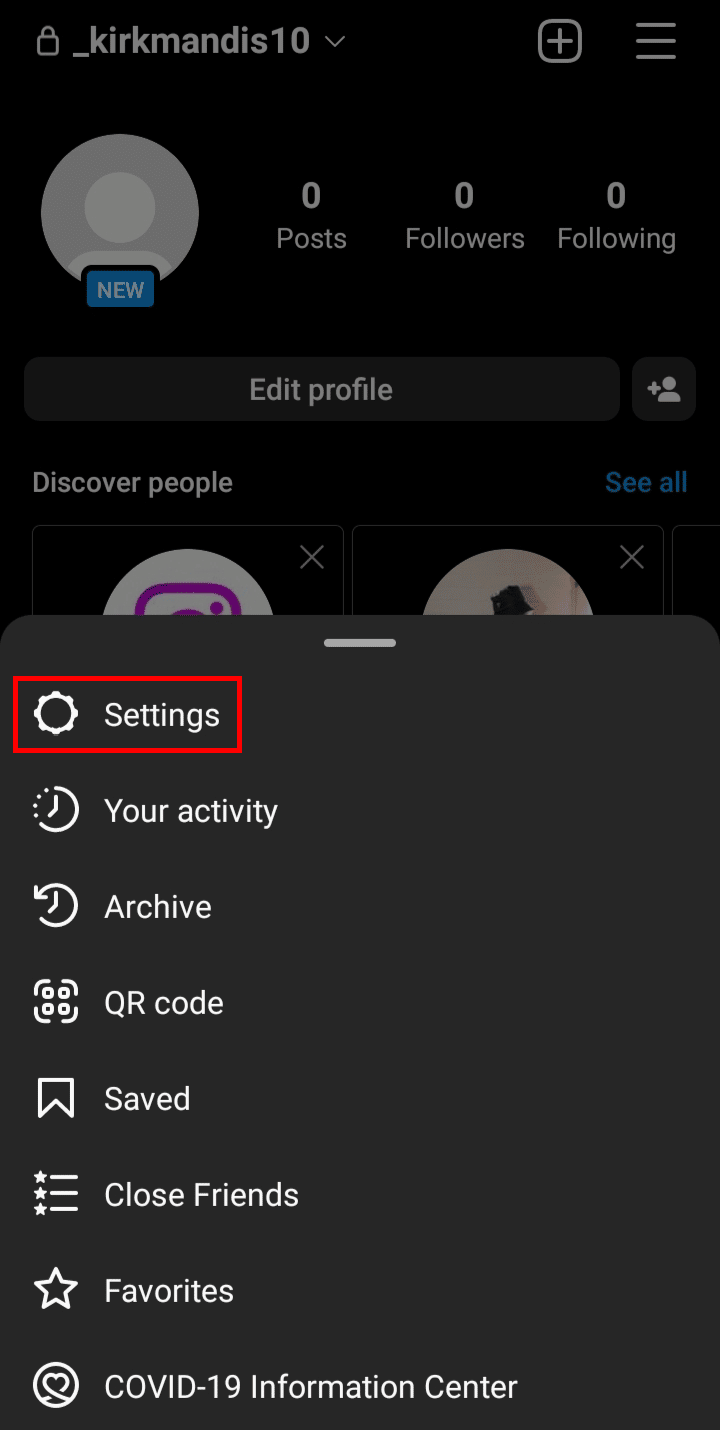
5. 설정 섹션에서 개인 정보 를 누릅니다.
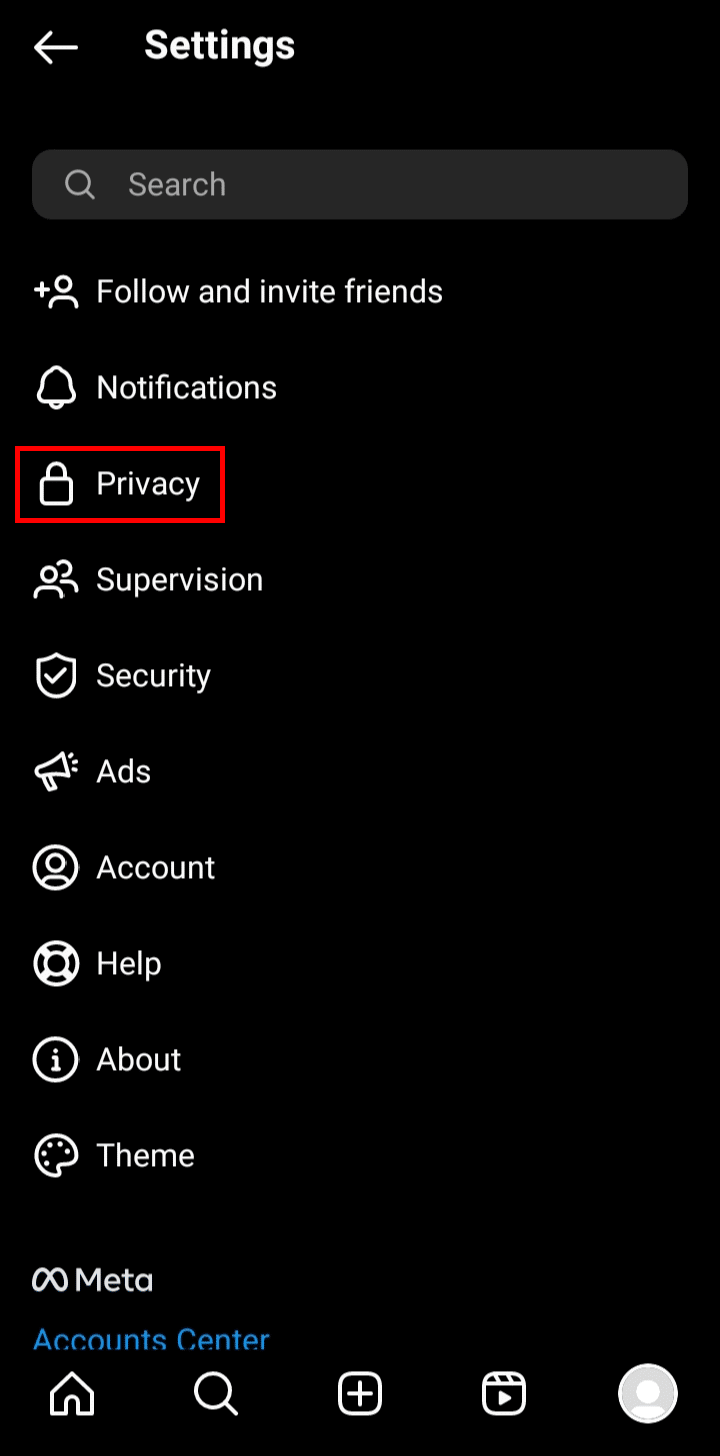
6. 비공개 계정 옵션을 탭하여 계정을 비공개로 설정합니다.
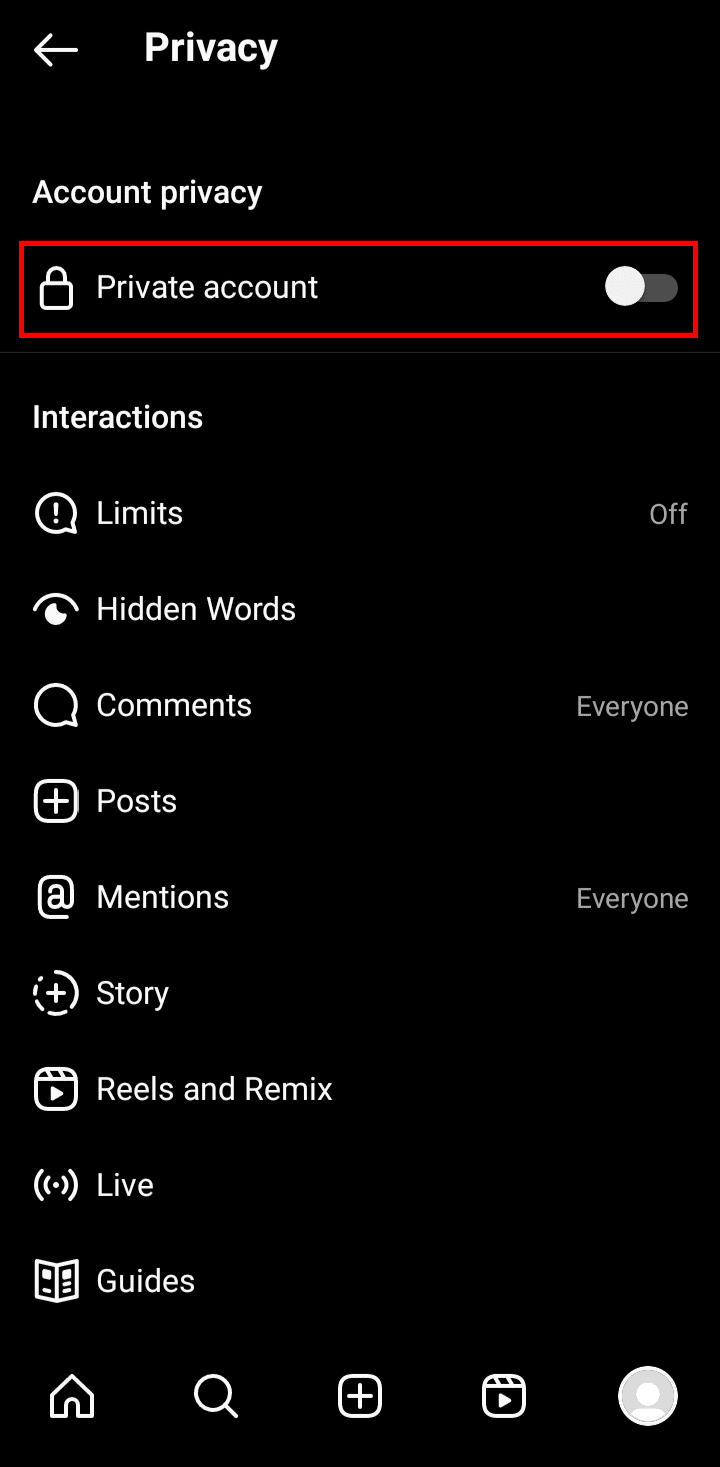
Instagram에서 이 계정을 숨길 수 있는 방법입니다.
또한 읽기 : 사용자 이름없이 OnlyFans에서 누군가를 찾는 방법
Instagram에서 이메일을 삭제하는 방법?
Instagram에서 이메일을 삭제하는 방법을 알아보려면 다음 단계를 따르세요.
1. 휴대폰에서 Instagram 앱을 엽니다.
2. 프로필 탭 > 햄버거 아이콘 > 설정 > 계정 을 누릅니다.
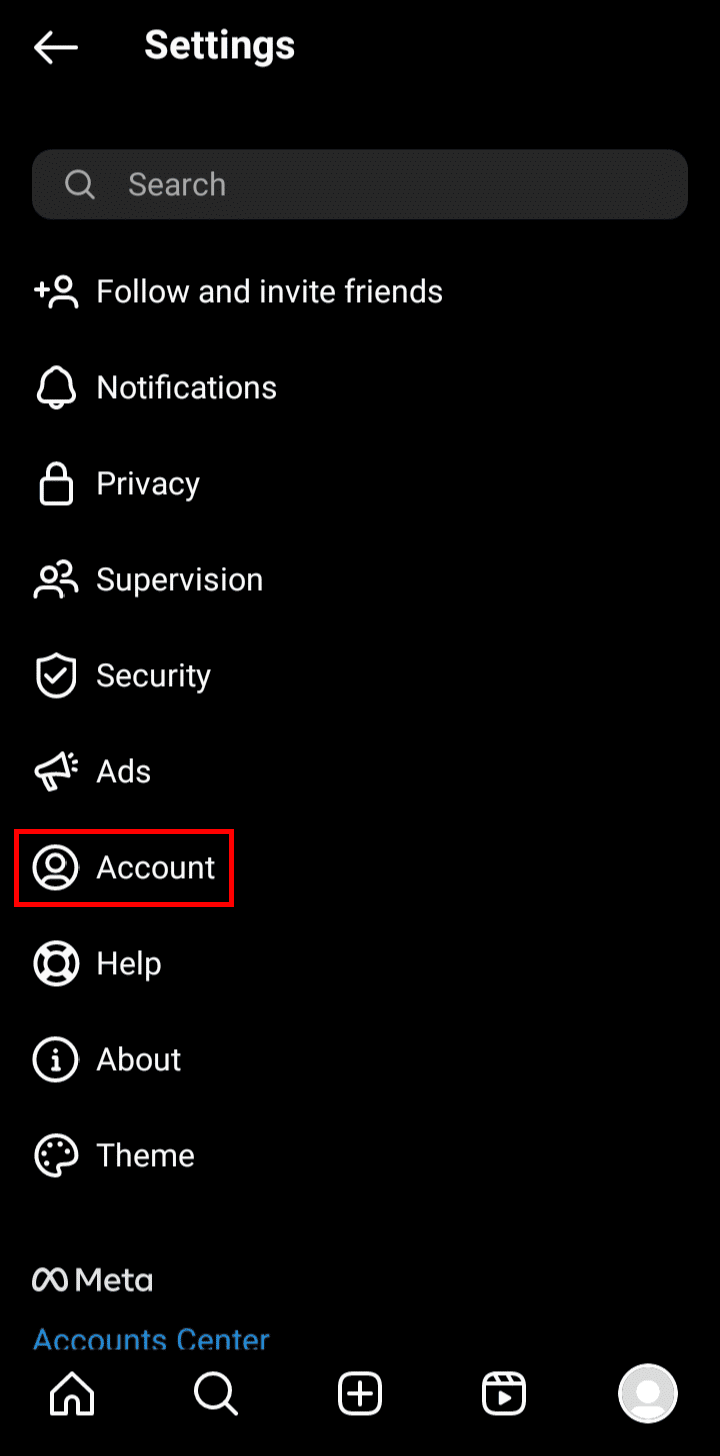
3. 개인 정보 를 누릅니다.
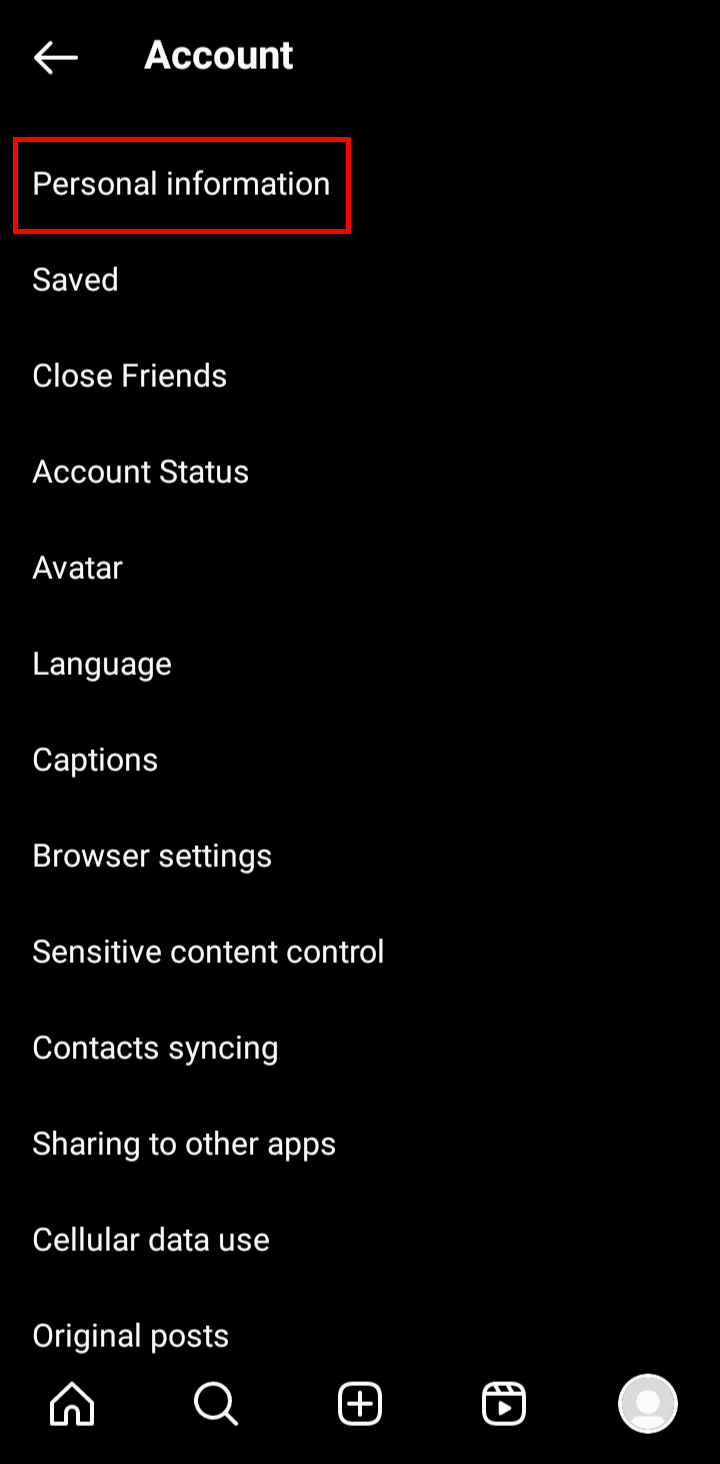
4. 이메일 주소 필드를 누릅니다.
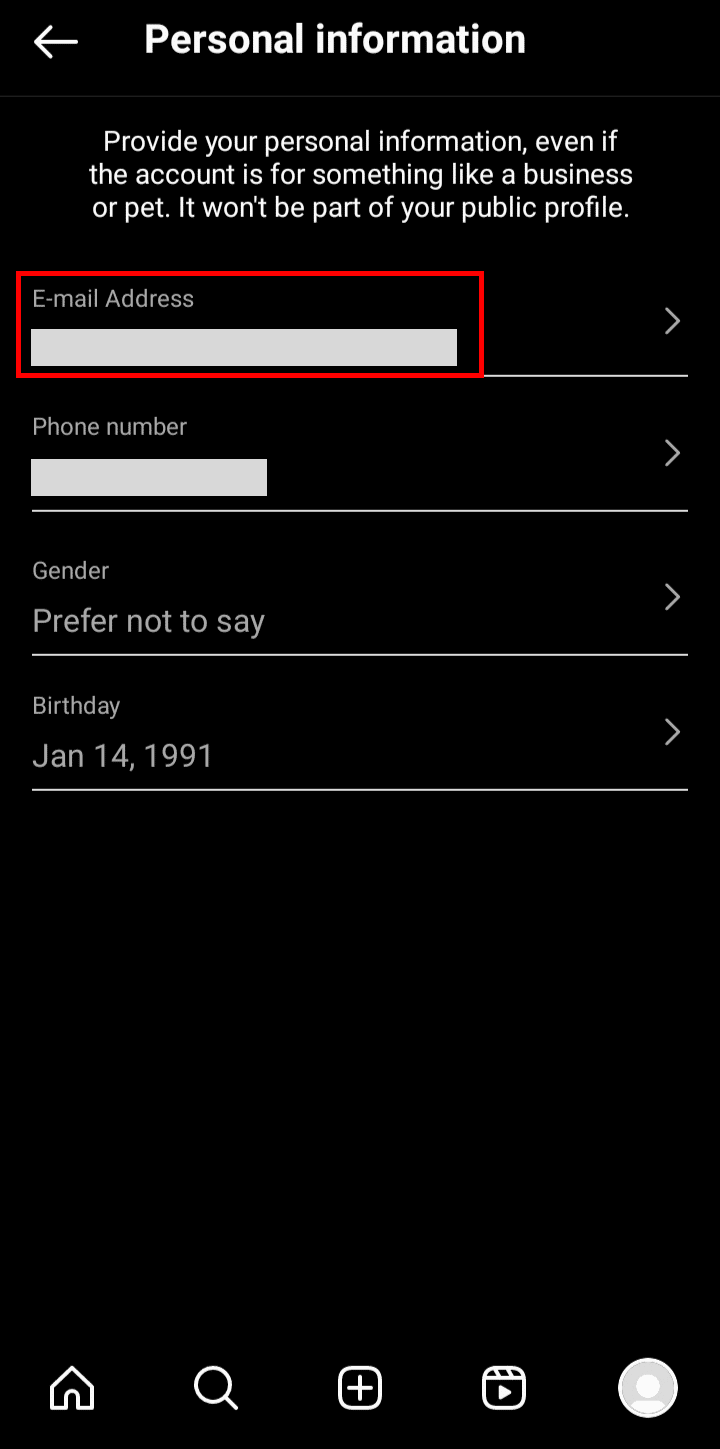
5. 이전 이메일 을 제거하고 화면 오른쪽 상단의 체크 표시 아이콘 을 누릅니다.
참고 : 기존 이메일 주소 대신 새 이메일 주소 를 입력할 수도 있습니다.
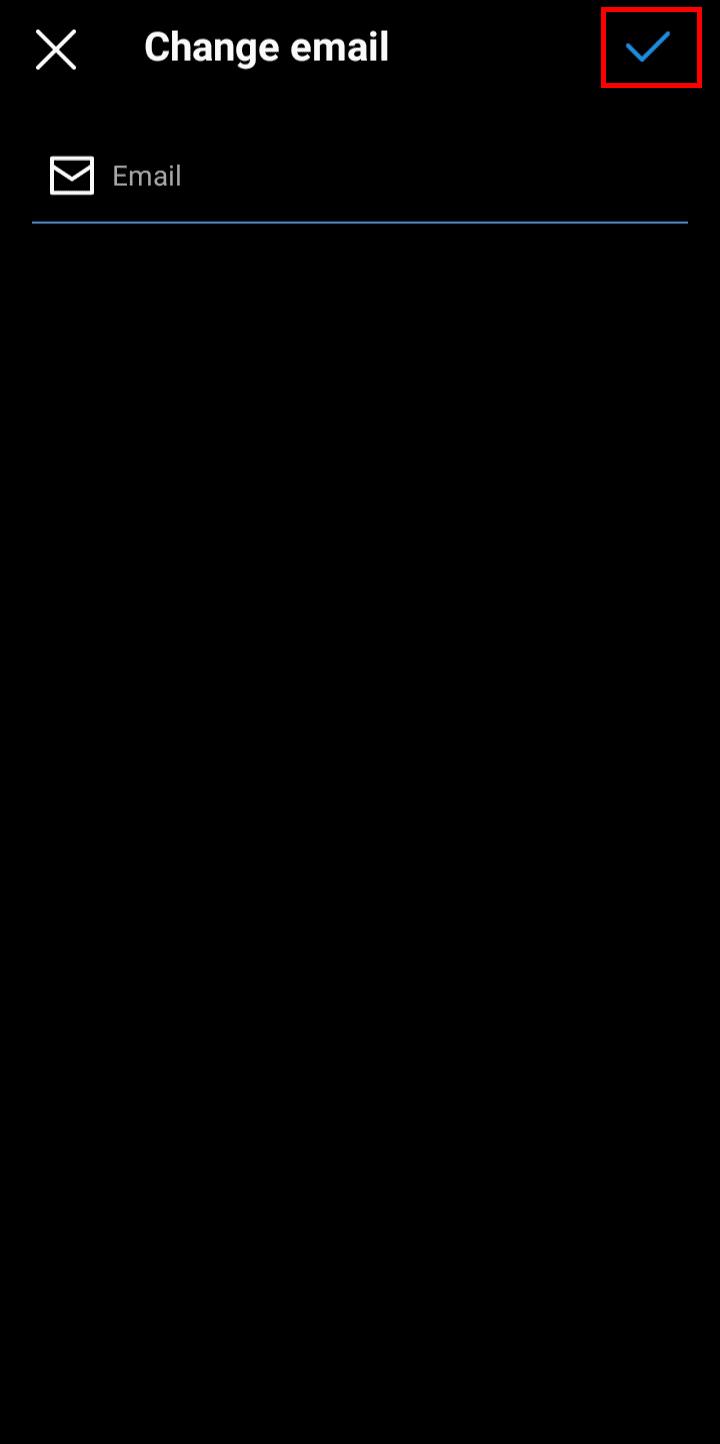
Instagram에서 이메일을 삭제하는 방법입니다.
추천 :
- 스마트 TV에서 Hulu를 시청하는 방법
- 게시하지 않고 음악과 함께 갤러리에 릴을 저장하는 방법
- Instagram에서 글꼴을 변경하는 방법
- Windows 10에서 계정 사용자 이름을 변경하는 방법
Instagram에서 이전 사용자 이름을 삭제하는 방법에 대해 배웠기를 바랍니다. 아래 의견 섹션을 통해 질문 및 제안 사항이 있으면 언제든지 문의하십시오. 또한 다음에 배우고 싶은 내용을 알려주십시오.
